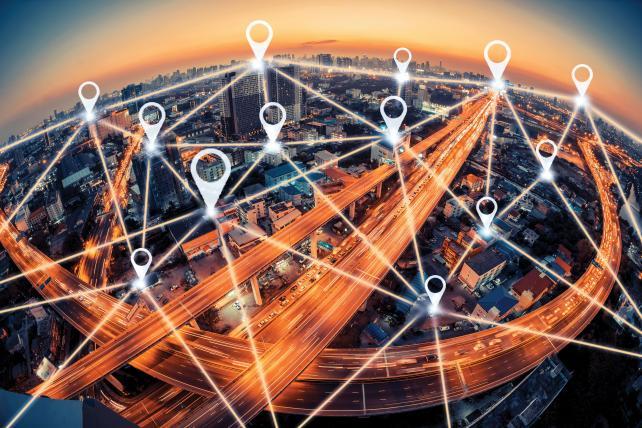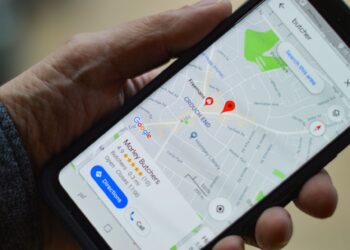iOS ve Android’deki en yaygın GPS sorunları nasıl çözülür bilmiyorsanız, bu içeriğimizde size yardımcı olacağız. Akıllı telefonunuzun harita üzerinde doğru konumlanmadığından mı şüpheleniyorsunuz? GPS hatalarınız var ve nedenini bilmiyor musunuz? Endişelenmeyin, çünkü çözümü bu yazıda bulabilirsiniz.
Bir telefonun GPS’sini kalibre etmek mümkün değildir, çünkü uydu sinyalinin alımını yönetmekten sorumlu olan sistemdir; kullanıcı saklanan verileri değiştiremez veya tekrar saklanabilmesi için silemez.
GPS alıcısı tarafından alınan verileri yorumlayan uygulamalar olduğu için, hatalara neden olanlar onlar oluyor. Bu nedenle, yazılım üzerinden hareket etmek çoğu sorunu çözer, en yaygın sorunları ve bunların nasıl çözüleceğini görelim.
iOS ve Android’de en yaygın GPS sorunları nasıl çözülür?
Varsayılan harita uygulamasını kontrol edin
Bu çok önemlidir çünkü sorunlar belirli bir uygulama ile ilgili olabilir. Bu nedenle, başka bir şey denemeden önce akıllı telefonunuzun varsayılan harita uygulamasını kontrol etmelisiniz.
Yapılacak en iyi şey, telefondaki varsayılan GPS uygulamasıyla harita üzerinde konumlandırmayı kontrol etmektir. Android için Google Haritalar ve iPhone için Apple Haritalar’da, bu adımları takip edin:
- Android’iniz varsa Google Haritalar’ı açın. Sizi doğru konumlandırıyor mu? Konumunuzun etrafındaki daire yeterince küçülmezse bir dakika bekleyin. Google Haritalar sizden konuma erişmenizi istemişse, ‘Uygulamayı kullanırken’ seçeneğini işaretlediğinizden emin olun.
- iPhone’unuz varsa Apple Haritalar’ı açın. Varsayılan olarak çalışması gerekir, bu uygulamayı daha önce kullanmadıysanız konum izni vermenizi isteyebilir.

GPS kullanan her uygulamanın ayarlarını kontrol edin
Hem Android hem de iOS, herhangi bir uygulamanın kullanıcının tam konumuna erişmesini önlemek için önlemler aldı. Bu nedenle, GPS kullanan bir uygulamayı açarsanız ve doğru bir konum alamazsa, büyük olasılıkla GPS erişimi verilmez.
Android’de izin verebilmek için şu adımları izleyin:
- Telefonunuzun ayarlarına ve “Konum”a gidin.
- Uygulama izinlerine gidin. Telefon markasına bağlı olarak menü ismi değişebilir.
- Konum izni gerektiren tüm uygulamaların listesini göreceksiniz.
- İhtiyacınız olan uygulamaya konum izninin reddedilmediğinden emin olun, listede bulun, üzerine dokunun ve ‘Uygulama kullanımdaysa izin ver’ seçeneğini seçin.
- Android’in daha eski bir sürümünü kullanıyorsanız, muhtemelen konum günlüğünüz yoktur.
- Ayarlara erişin, ‘Uygulamalar’a gidin ve size GPS sorunları veren birini arayın. İzinlerine girin ve konum izninin verilip verilmediğini kontrol edin.
iOS’ta buna izin verebilmek için şu adımları izleyin:
- Telefonunuzun ayarlarına gidin ve GPS sorunları olan uygulamayı arayın.
- “Konum”a gidin ve izinleri kontrol edin.
- ‘Asla’ yazıyorsa, bunu ‘Uygulama kullanıldığında’ olarak değiştirin.
- Alternatif olarak, ‘Gizlilik’ ayarlarına ve ardından ‘Konum’a giderek GPS’e erişim izni olan tüm uygulamaları görebilirsiniz.
Sistem ayarlarınızı kontrol edin
Hem Android hem de iOS farklı konum ayarları sunar. Genellikle, ‘Kesin konum’ ve ‘Yaklaşık konum’ seçenekleriniz vardır. İkinci seçeneği işaretlediyseniz, cep telefonunuz ihtiyaç duyduğunuz hassasiyetle konumlandırılmayacak ve bu da haritaların veya GPS navigasyonunun kullanımını etkileyecektir.
Bu ayarları kontrol etmek için aşağıdakileri yapın:
- Android’de: Cep telefonunuzun ayarlarına erişin ve “Konum”a gidin. ‘Doğruluğu İyileştirin’ seçeneklerinin etkinleştirildiğinden emin olun (Bluetooth ve Wi-Fi) ve ‘Google Konum Doğruluğu’nun da etkin olup olmadığını kontrol edin.
- iPhone’da: İstediğiniz uygulamalar için ‘Doğruluk ile’ ayarını etkinleştirmelisiniz.
Güç tasarrufu modunun açık olmadığından emin olun
Cep telefonunda güç tasarrufu açıldığında, önemli miktarda güç tükettikleri için genellikle GPS konum sistemlerindeki doğruluğu devre dışı bırakır.
Pusulayı kalibre ederek GPS doğruluğunu artırın
Genellikle akıllı telefonlara entegre edilen manyetometre veya dijital pusula, uygulamaya telefonun nereye baktığını ve kullanıcının hangi yöne gittiğini söyleyerek harita üzerindeki konumlandırma doğruluğunu artırabilir. Pusulanın kendisi GPS sinyalini iyileştirmez, ancak harita uygulamasının konumu daha iyi hesaplamasına yardımcı olur.

GPS’i kullanmadan önce yapabileceğiniz iyi bir önlem, uygulamayı açmadan önce sekiz rakamı havada çizin.
GPS doğruluğunu iyileştirmek için püf noktaları
- Uygulamayı dışarıda açın: Engeller nedeniyle GPS doğruluğu azalır, ne kadar az olursa o kadar iyidir.
- Uygulamayı hareket etmediğinizde başlatın: GPS’i hareket halindeyken veya araba kullanırken başlatırsanız, uygulamanın konumunuzu belirlemesi daha zor olacaktır.
- Biraz sabırlı olun: Bazen akıllı telefon hızlı bir şekilde konumlandıramaz (çünkü iyi bir kapsama alanı olmadığı için, hava durumu engelliyor, A-GPS dosyası güncel değil…). Biraz beklemek genellikle sorunu çözer.
- Bluetooth ve Wi-Fi’yi açık tutun: Her ikisi de konumlandırma doğruluğunu iyileştirir, aynı zamanda hızlandırır.
- Sorun yaşarsanız İnternet bağlantınızın olduğundan emin olun: GPS kullanmak veri gerektirmez, ancak güncel bir A-GPS dosyanız, konumunuzu hızlandıran ve iyileştiren konumunuz için bir dizi koordinatınız olmayabilir. İnternete sahip olmak, gerektiğinde A-GPS bilgilerinin güncellenmesini sağlar.
- GPS’i iyileştirmeyi vaat eden uygulamaları yüklemeyin: Size hiç yardımcı olmayacaklar, sadece size reklam göstermek için uygulamayı kullanacaklar.
GPS alıcınız bozulmuş olabilir
Bu yöntemler sizin için işe yaramazsa, GPS alıcınız bozulmuş olabilir. En iyisi cihazı değiştirmek veya teknik servise gitmektir.